win10怎么创建bat文件 win10新建bat批处理文件的步骤
更新时间:2021-08-15 11:08:00作者:huige
我们有时候要在电脑中执行一些大量任务的时候,为了节省时间,我们可以创建bat批处理文件来快速批量进行执行,想必很多win10正式版系统用户不知道怎么创建bat文件吧,针对这个问题,本教程就给大家讲述一下win10新建bat批处理文件的步骤。
具体步骤如下:
1.右键win10桌面空白处,直接选择新建-文本文档进入。
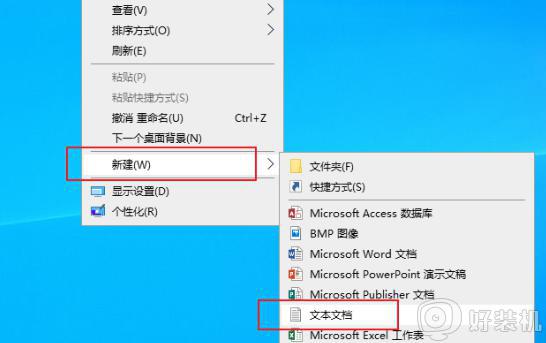
2.打开对应界面后,直接点击左上角处开始另存为。
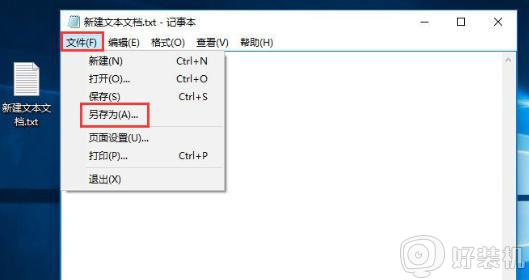
3.根据自己需要开始选择文件的保存路径,最后选择文件保存类型为所有文件。输入文件名+.bat,点击保存。
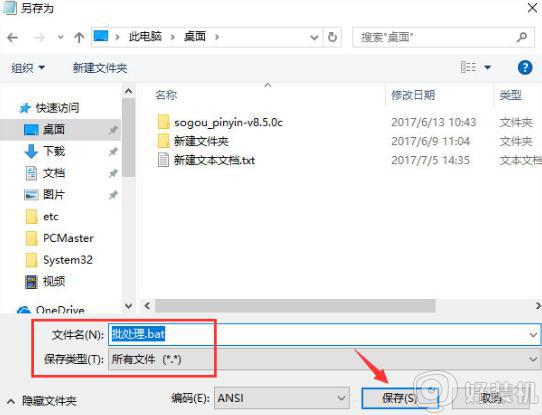
4.最后就可以在桌面上看到生成的批处理文件了。
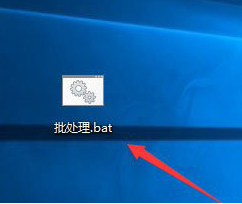
上述给大家讲解的就是win10怎么创建bat文件的详细内容,有这个需要的用户们可以按照上面的方法来创建吧,希望帮助到大家。
win10怎么创建bat文件 win10新建bat批处理文件的步骤相关教程
- win10怎样让文档变成bat win10如何将记事本保存为bat文件
- win10如何打开bat文件 win10用什么程序打开bat文件
- win10运行bat文件一闪而过怎么回事 win10运行不了bat文件闪退如何修复
- win10bat文件运行后乱码什么原因 win10运行bat文件出现乱码如何解决
- 如何使用bat清理win10垃圾 win10用bat文件垃圾进行清理图文教程
- win10右键新建文件夹不见了怎么办 win10右键新建里没有文件夹处理方法
- win10怎么把txt格式改成bat win10文本文档txt改bat的步骤
- win10 桌面创建文件夹卡怎么回事 win10桌面新建文件夹卡顿如何处理
- 如何解决win10右键没有新建文件夹选项 win10右键没有新建文件夹选项解决方案
- win10 运行 bat的教程 win10系统如何打开bat文件
- win10拼音打字没有预选框怎么办 win10微软拼音打字没有选字框修复方法
- win10你的电脑不能投影到其他屏幕怎么回事 win10电脑提示你的电脑不能投影到其他屏幕如何处理
- win10任务栏没反应怎么办 win10任务栏无响应如何修复
- win10频繁断网重启才能连上怎么回事?win10老是断网需重启如何解决
- win10批量卸载字体的步骤 win10如何批量卸载字体
- win10配置在哪里看 win10配置怎么看
热门推荐
win10教程推荐
- 1 win10亮度调节失效怎么办 win10亮度调节没有反应处理方法
- 2 win10屏幕分辨率被锁定了怎么解除 win10电脑屏幕分辨率被锁定解决方法
- 3 win10怎么看电脑配置和型号 电脑windows10在哪里看配置
- 4 win10内存16g可用8g怎么办 win10内存16g显示只有8g可用完美解决方法
- 5 win10的ipv4怎么设置地址 win10如何设置ipv4地址
- 6 苹果电脑双系统win10启动不了怎么办 苹果双系统进不去win10系统处理方法
- 7 win10更换系统盘如何设置 win10电脑怎么更换系统盘
- 8 win10输入法没了语言栏也消失了怎么回事 win10输入法语言栏不见了如何解决
- 9 win10资源管理器卡死无响应怎么办 win10资源管理器未响应死机处理方法
- 10 win10没有自带游戏怎么办 win10系统自带游戏隐藏了的解决办法
